Stellen Sie sich vor, Sie löschen versehentlich wertvolle Fotos von Ihrem Computer, kurz bevor Sie sie mit Ihrer Familie teilen möchten. Diese Erfahrung kann sehr schmerzlich sein und ein beklemmendes Gefühl hinterlassen. Allerdings können Sie die Fotos mit den entsprechenden Wiederherstellungstools die verlorene oder beschädigte Daten mühelos wiederherstellen. Wenn Sie nicht wissen, welches Tool Sie wählen sollen, lesen Sie diesen Artikel über die kostenlose Foto-Wiederherstellungssoftware.
Probieren Sie Recoverit zur Fotowiederherstellung aus

In diesem Artikel
Teil 1. Vergleichstabelle: Beste Foto-Wiederherstellungssoftware für Windows
Bevor wir zu den Details der jeweiligen Fotowiederherstellungstools kommen, werfen Sie einen kurzen Blick auf die Vergleichstabelle. Diese Tabelle hilft Ihnen, eine bessere Entscheidung zwischen den gegebenen Optionen zu treffen:
| Tools | Unterstützte Plattformen | Formatunterstützung | Vorschaufunktion | Wiederherstellung komplexer Fälle | Benutzerfreundlichkeit |
|---|---|---|---|---|---|
| Recoverit | Windows, Mac | 1000+ Formate | ✅ | Ideal für stark beschädigte und formatierte Dateien | Einfach |
| Recuva | Windows | Einige gängige Formate | ✅ | Begrenzt | Komplex |
| PhotoRec | Windows, Mac, Linux | 480+ Dateierweiterungen | ❌ | ✅ | Mittel |
| Disk Drill | Windows, Mac | RAW + gängige Formate | ✅ | ✅ | Mittel |
| R-Studio | Windows, Mac, Linux | 500+ Formate | Keine RAW-Vorschau | ✅ | Komplex |
| Wise Data Recovery | Windows | Gängige Formate | ✅ | Begrenzt | Mittel |
| DiskGenius | Windows, Mac | Begrenzt | ✅ | ✅ | Mittel |
| Stellar Foto-Wiederherstellung | Windows, Mac | Umfangreiche RAW-Unterstützung | ✅ | ✅ | Mittel |
Teil 2. [Erfahren Sie mehr] 8 Top-Foto-Wiederherstellungsprogramme kostenlos
Nach Betrachtung der Vergleichstabelle dieser Bildwiederherstellungstools werfen wir einen genaueren Blick auf die angebotenen Funktionen:
1. Wondershare Recoverit
Das Tool, das an der Spitze der zuverlässigsten Datenwiederherstellungssoftware steht, ist Recoverit. Diese fortschrittliche Plattform bietet Ihnen die Möglichkeit, mühelos über 1000+ Dateiformate wiederherzustellen. Das Tool führt einen Tiefenscan im angegebenen Speicher durch und stellt Dateien sofort wieder her. Eine der besonderen Eigenschaften von Recoverit ist, dass die ursprüngliche Dateiformatierung nach der Wiederherstellung erhalten bleibt.
Benutzer können den gewünschten Ordner angeben, in dem sie ihre wiederhergestellten Dateien speichern möchten. Neben einzelnen gelöschten Dateien kann Recoverit auch ganze komprimierte Ordner auf einmal wiederherstellen. Darüber hinaus kann die Plattform auch ein abgestürztes System scannen und die darin gespeicherten Daten effizient wiederherstellen.
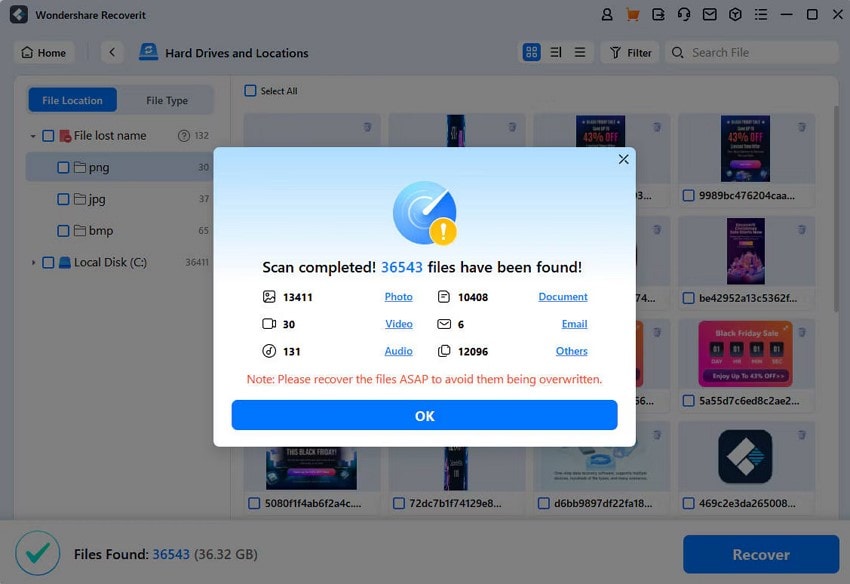
2. Recuva
Ein Tool, das einen Tiefenscan durchführt, um alle wiederherstellbaren Dateien in Ihrem System zu finden, ist Recuva. Das Tool kann Bilder, Videos und andere Dateien wiederherstellen, die Sie auf Ihrem Computer verloren haben. Sie haben die Möglichkeit, die wiederhergestellte Datei direkt in der Benutzeroberfläche des Tools anzuzeigen. Außerdem stehen Ihnen verschiedene Ansichten zur Verfügung, um die wiederhergestellten Dateien zu begutachten.
Lesen Sie die Recuva-Review für weitere Informationen.
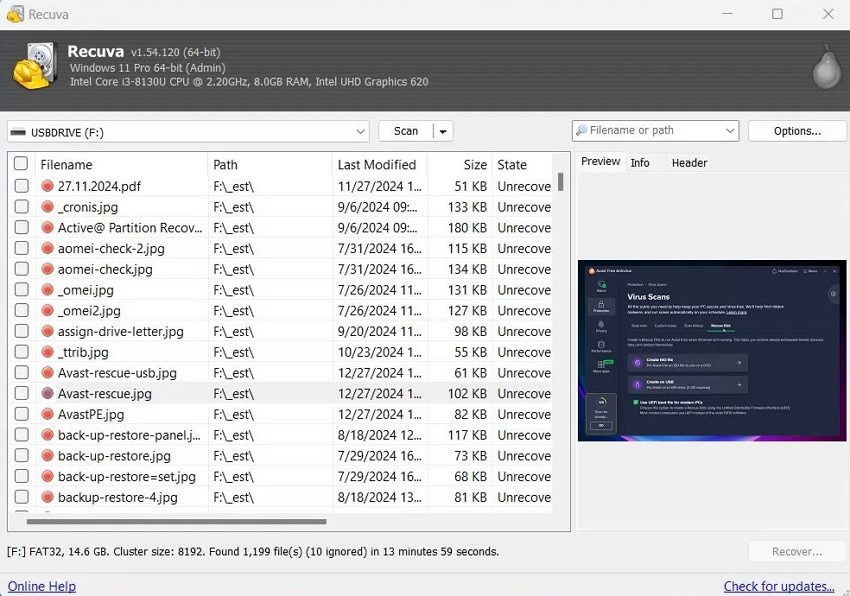
3. PhotoRec
Dieses Open-Source-Tool bietet die Wiederherstellung von Daten von verschiedenen Geräten, darunter Windows, macOS und Linux. Die Plattform ermöglicht es Benutzern, zahlreiche Dateitypen wie PDF und JPEG wiederherzustellen. Außerdem können Sie mehrere Dateien gleichzeitig wiederherstellen, um den Aufwand zu reduzieren, jede Datei einzeln retten zu müssen.
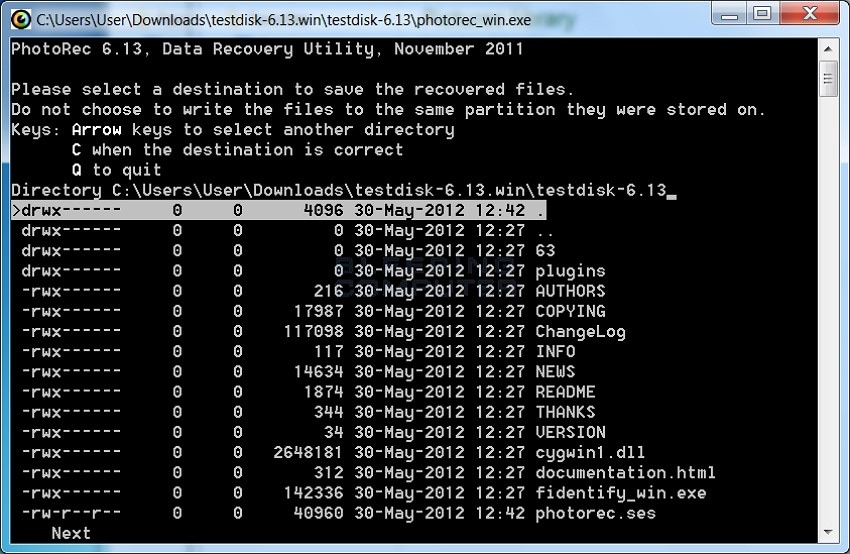
4. Disk Drill
Egal ob Festplatte oder SD-Karte, Disk Drill ermöglicht es Benutzern, Daten mühelos von verschiedenen Speichermedien wiederherzustellen. Mit dieser Plattform haben Sie die Möglichkeit, gelöschte Fotos kostenlos wiederherzustellen (bis zu 500 MB). Außerdem können Sie die Dateien vor dem Speichern auf Ihrem Gerät in der Vorschau anzeigen. Die Plattform ermöglicht ebenso die Datenwiederherstellung von Ihren Smartphones.
Lesen Sie die Disk Drill-Review für weitere Informationen.
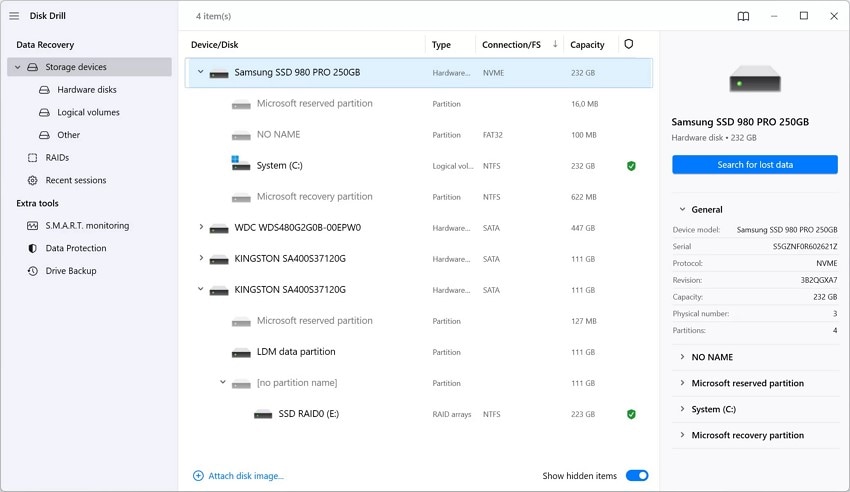
5. R-Studio
Mit Unterstützung zahlreicher Dateisysteme wie FAT und NTFS bietet R-Studio eine umfangreiche Datenwiederherstellung. Diese Software zur Wiederherstellung gelöschter Bilder arbeitet mit einem fortschrittlichen Algorithmus, um tief gehende Scans durchzuführen und eine präzise Wiederherstellung zu ermöglichen. Außerdem können Sie mit dem integrierten Dateibetrachter das Dokument vor der Wiederherstellung anzeigen.
Lesen Sie die R-Studio-Review für weitere Informationen.
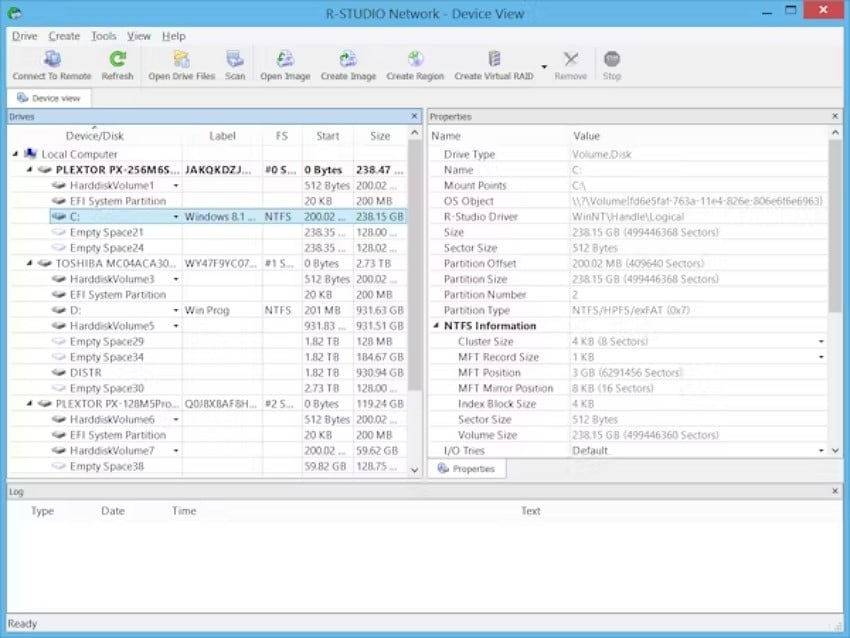
6. Wise Data Recovery
Mit dem Wise Data Recovery Tool können Sie von wichtigen Fotos bis hin zu E-Mails über 1000 Dateitypen wiederherstellen. Es bietet einen schnellen Scan-Vorgang für eine beschleunigte Datenwiederherstellung. Zudem liegt eine portable Version vor, die ein Überschreiben der Daten verhindert und die Originaldatei unverändert lässt. Sie können den Speicherort auswählen und das Tool gezielt dort scannen lassen.
Lesen Sie die Wise Data Recovery-Rezension für weitere Informationen.
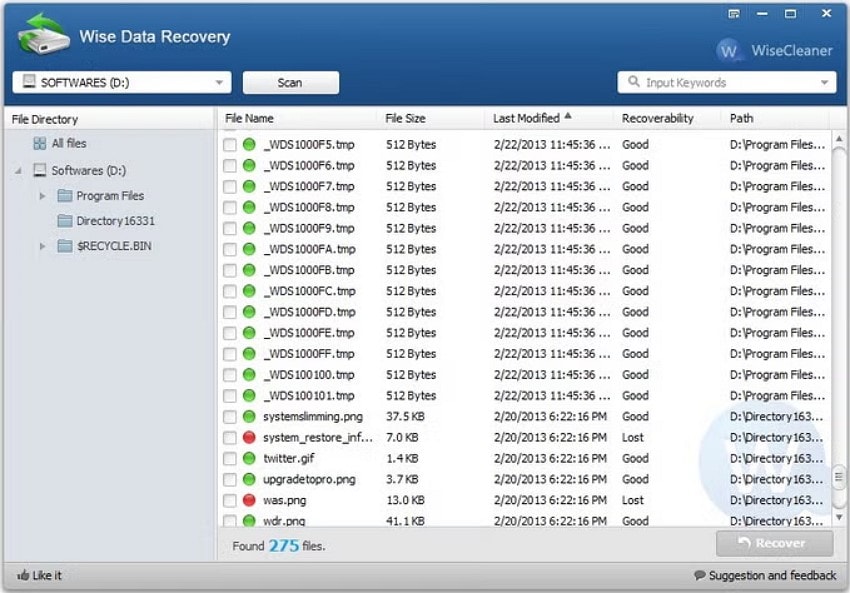
7. DiskGenius
Dieses Festplattenmanagement-Tool bietet umfangreiche Funktionen inklusive Datenwiederherstellung. Benutzer können verlorene und gelöschte Daten von verschiedenen Speichermedien wie SD-Karten und Festplatten wiederherstellen. Außerdem können Sie die wiederhergestellte Datei formatieren, ihre Größe ändern und weitere Aktionen mithilfe der Funktionen dieses Tools zur Wiederherstellung gelöschter Bilder durchführen.
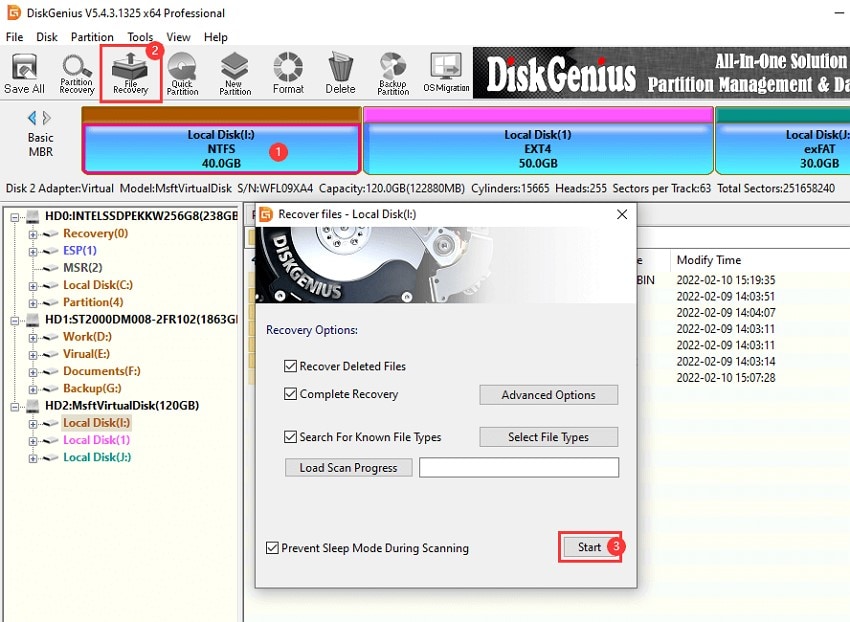
8. Stellar Foto-Wiederherstellung
Mit Tools wie Stellar Photo Recovery können Sie gelöschte Fotos kostenlos von verschiedenen Speichermedien wiederherstellen. Es unterstützt die Wiederherstellung von beschädigten oder defekten Dateien und kann große Speicherkapazitäten verwalten. Es bietet eine fortgeschrittene Tiefenscanfunktion für gründliche Dateierfassung. Zusätzlich stellt die Software zahlreiche Video- und Audioformate wieder her, was sie vielseitig für Multimedia-Wiederherstellungszwecke macht.
Lesen Sie die Stellar-Review für weitere Informationen.
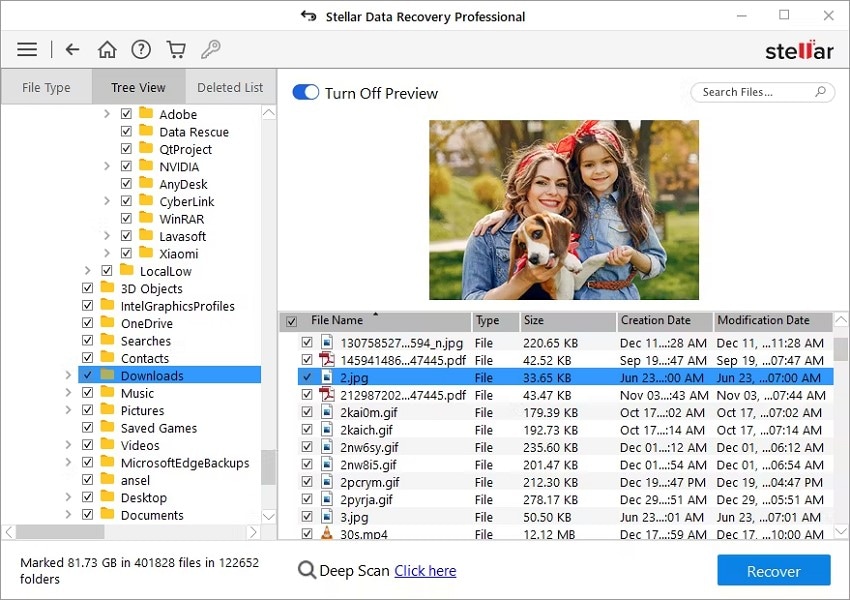
Teil 3. Wie kann man Fotos mit der besten kostenlosen Foto-Wiederherstellungssoftware wiederherstellen?
Sollte Ihr wichtiges Foto auf Ihrem System gelöscht oder verloren gegangen sein, können Sie es sofort mit der umfangreichen Funktion von Recoverit wiederherstellen. Nachfolgend finden Sie eine Schritt-für-Schritt-Anleitung, um mit diesem umfassenden Tool gelöschte Fotos kostenlos wiederherzustellen:
Schritt 1. Wählen Sie den Speicherort in Recoverit aus
Starten Sie Recoverit auf Ihrem Gerät und öffnen Sie die Startseite. Dort wählen Sie den Ordner aus, in dem Ihr Bild gespeichert wurde.

Schritt 2. Scannen und Wiederherstellen ausgewählter Ordner
Sobald Sie den Ordner ausgewählt haben, beginnt das Tool mit einem Tiefenscan, um alle wiederherstellbaren Dateien zu finden. Drücken Sie die Schaltfläche „Wiederherstellen“, nachdem Sie das gewünschte Bild ausgewählt haben.

Schritt 3. Vorschau des verlorenen Bildes und Speichern
Sehen Sie das Foto in der Oberfläche des Tools an, bevor Sie es auf Ihrem Gerät speichern, und klicken Sie auf die Schaltfläche „Wiederherstellen“, um die wiederhergestellte Datei erfolgreich auf Ihrem System zu speichern.

Teil 4. Wie repariert man beschädigte und korrupte Foto- und Bilddateien
Falls das Foto auf Ihrem System nicht geöffnet werden kann, kann eine Beschädigung oder ein erheblicher Schaden die Ursache sein. Ein Tool, das Ihnen hilft, beschädigte Dateien zu reparieren, ist Repairit. Egal ob Video oder ZIP-Ordner – mit diesem Tool können Sie Dateien bequem in ihrer Originalform wiederherstellen.
Die erweiterte Reparaturfunktion führt eine gründliche Reparatur durch, um die Datei in bestmöglicher Qualität wiederherzustellen. Lesen Sie die folgenden Schritte, um zu erfahren, wie Sie dieses Tool zur Datenreparatur nach Verwendung einer Datenwiederherstellungssoftware verwenden:
Schritt 1. Fotoreparatur von der Startseite auswählen
Wählen Sie die Option „Fotoreparatur“ und klicken Sie nach dem Start von Repairit auf Ihrem Gerät auf die Schaltfläche „Start“. Importieren Sie die beschädigten Fotos, die Sie wiederherstellen möchten, in die Oberfläche des Tools.

Schritt 2. Beschädigtes Foto auswählen und reparieren
Sobald die Bilder erfolgreich importiert wurden, klicken Sie auf sie zur Auswahl und auf die bei unten angezeigte Schaltfläche „Reparieren“, damit das Tool den Prozess startet.

Schritt 3. Reparierte Fotos ansehen und speichern
Überprüfen Sie die Ergebnisse der Reparatur, indem Sie die Vorschauoption nutzen. Wenn Sie mit den Resultaten zufrieden sind, klicken Sie auf „Speichern“, um die Bilder auf Ihrem Gerät zu speichern.

Teil 5. Tipps zur Vermeidung von Foto- und Dateiverlusten
Hier sind einige wichtige Tipps, wie Sie Bildverluste vermeiden können, damit Ihre wertvollen Fotos sicher bleiben:
- Mehrfachkopien von Fotos erstellen: Erstellen Sie stets mehrere Kopien Ihrer Fotos, wenn Sie sie auf Ihrem Gerät speichern. So haben Sie im Falle einer Beschädigung weitere Kopien im Originalformat zur Verfügung.
- Backups der Bilder erstellen: Sie können sowohl lokale als auch Cloud-Backups anlegen, um Datenverlust durch physische Schäden zu vermeiden. Die beste Methode ist, Ihr Gerät zu automatisieren und regelmäßig Backups Ihrer Daten anzulegen.
- In zuverlässigen Speicher investieren: Kaufen Sie Speicherkarten oder hochwertige Festplatten von renommierten Marken. Günstiger oder markenloser Speicher kann Ihr Daten nicht zuverlässig schützen.
- Speichern auf verschiedenen Speichermedien: Bewahren Sie die Kopien Ihrer Fotos möglichst auf verschiedenen Speichermedien auf. So bleiben noch Kopien erhalten, falls ein Laufwerk beschädigt wird.
- Regelmäßige Überprüfung des Laufwerkszustands: Vermeiden Sie Datenverluste, indem Sie den Zustand Ihrer Festplatte regelmäßig überprüfen. Achten Sie auf ungewöhnliche Geräusche oder Fehlermeldungen bei Ihrer externen Festplatte.
Fazit
Abschließend wurden in diesem Artikel die besten Fotowiederherstellungsprogramme für Windows vorgestellt, mit denen Sie Ihre wichtigen Bilder zurückholen können. Die Lösungen haben unterschiedliche Konfigurationen und erhöhen je nach Ihren Anforderungen die Geschwindigkeit der Datenwiederherstellung. Wondershare Recoverit bleibt trotzdem eine der zuverlässigsten Lösungen, die eine Wiederherstellung Ihrer Fotos und die Qualität sichern.
FAQ
-
1. Können alle gelöschten Fotos wiederhergestellt werden?
Ja, die meisten gelöschten Fotos können mit professioneller Fotowiederherstellungssoftware wiederhergestellt werden, solange sie nicht durch neue Daten überschrieben wurden. -
2. Welche Bildformate können wiederhergestellt werden?
Die meisten Fotowiederherstellungstools bieten eine breite Auswahl an Formaten, um Bilder effizient wiederherstellen zu können. Dazu gehören alle gängigen Formate wie JPEG und PNG. -
3. Wie kann die Qualität nach der Wiederherstellung erhalten bleiben?
Programme wie Wondershare Recoverit ermöglichen eine konsistente Datenwiederherstellung für zahlreiche Dateitypen und erhalten dabei die Qualität der Bilder. Die Plattform unterstützt über 2000 Geräte und bietet eine Wiederherstellungsgenauigkeit von 99,5 %.

